توصيل/التحكم في أجهزة الكمبيوتر عبر الشبكة باستخدام KontrolPack

تحكم بسهولة في أجهزة الكمبيوتر على شبكتك باستخدام KontrolPack. وصّل وأدر أجهزة الكمبيوتر التي تعمل بأنظمة تشغيل مختلفة بكل سهولة.
هل قمت بإلغاء تثبيت نظام تشغيل من كمبيوتر Linux الخاص بك؟ ألست متأكدًا من سبب استمرار ظهوره في قائمة أداة تحميل برنامج Grub على الرغم من إلغاء تثبيته؟ غير متأكد من كيفية إزالته من قائمة Grub؟ نستطيع المساعدة! فيما يلي كيفية إزالة إدخالات تمهيد Grub المكسورة على Linux!
قم بتثبيت أداة تخصيص Grub
في هذا الدليل ، سنستخدم تطبيق Grub Customizer لتسهيل تعديل وتعديل الإدخالات في قائمة التمهيد Grub وإعطاء واجهة مستخدم رسومية بسيطة يمكن للمستخدمين استخدامها لتغيير Grub دون الخوض في ملفات التكوين المربكة ، أو أي شيء مثل هذا.
لم يتم تثبيت تطبيق Grub Customizer على أي توزيع افتراضيًا ، لذلك ستحتاج إلى متابعة عملية التثبيت قبل تعلم كيفية استخدامه لإزالة إدخالات التمهيد. لتثبيت أحدث إصدار من Grub Customizer ، افتح نافذة طرفية بالضغط على Ctrl + Alt + T على لوحة المفاتيح. من هناك ، اتبع تعليمات سطر الأوامر التي تتوافق مع توزيع Linux الخاص بك أدناه.
أوبونتو
لأطول وقت ، يتطلع مستخدمو Ubuntu إلى استخدام Grub Customizer للعمل مع مستودع PPA. اعتبارًا من Ubuntu 19.04 ، تغير هذا ، وقد قامت Canonical بتضمين البرنامج في مصادر البرامج الرسمية لسهولة التثبيت.
لتثبيت Grub Customizer على Ubuntu 19.04 ، استخدم الأمر Apt أدناه.
sudo apt تثبيت grub-customizer
هل تستخدم Ubuntu 18.04 LTS أو Ubuntu 16.04 LTS بدلاً من ذلك؟ هل تريد الحصول على أحدث إصدار من أداة تخصيص Grub؟ أضف برنامج PPA إلى Ubuntu باستخدام الأمر التالي.
sudo add-apt-repository ppa: danielrichter2007 / grub-customizer
بعد إضافة PPA للبرنامج ، قم بتشغيل أمر التحديث .
sudo apt التحديث
أخيرًا ، قم بتثبيت التطبيق على جهاز الكمبيوتر الخاص بك باستخدام:
sudo apt تثبيت grub-customizer
دبيان
مثل الكثير من Ubuntu ، كان الحصول على Grub Customizer الذي يعمل على Debian Linux أمرًا شاقًا للغاية. ومع ذلك ، اعتبارًا من الإصدار الأحدث من Debian 10 ، يمكن للمستخدمين تثبيت التطبيق بسهولة مع القليل من المشكلات ، حيث إنه مضمن في مستودع برامج "Debian Main". لبدء التثبيت ، استخدم الأمر Apt-get أدناه.
sudo apt-get install grub-customizer -y.msi
هل تحتاج إلى الحصول على Grub Customizer في دبيان 8 أو 9؟ نوصي بشدة بترقية إصدارك إلى الإصدار 10 لتثبيت البرنامج ، لأن دبيان 10 هو إصدار جديد ومستقر مع كل ما تحتاجه!
قوس لينكس
يمكن تثبيت Grub Customizer على Arch Linux ، طالما قمت بتمكين مستودع برامج "المجتمع". لتمكين هذا الريبو ، افتح ملف تكوين Pacman الخاص بك باستخدام محرر نصوص Nano.
sudo nano -w /etc/pacman.conf
داخل Nano ، انتقل لأسفل إلى قسم "المجتمع" وقم بإزالة # الرموز من الأمام. أيضًا ، افعل ذلك لأي نص تحته مباشرة. ثم قم بحفظ التعديلات في نانو مع السيطرة + O ، والخروج مع السيطرة + X .
بمجرد الخروج من Nano ، قم بتثبيت Grub Customizer مباشرة من الريبو "Community" باستخدام:
sudo pacman -Syy grub-customizer
فيدورا
منذ الإصدار 29 ، أصبح Grub Customizer متاحًا لمستخدمي Fedora Linux . إذا كنت ترغب في تثبيت البرنامج ، فافتح نافذة طرفية واستخدم الأمر Dnf أدناه.
sudo dnf تثبيت grub-customizer
OpenSUSE
لتثبيت تطبيق Grub Customizer على Open SUSE ، انقر هنا . بمجرد وصولك إلى الصفحة ، ابحث عن إصدار SUSE الخاص بك وانقر فوق زر التثبيت لبدء العمل.
قم بإزالة إدخالات تمهيد اليرقة المكسورة
قم بتشغيل تطبيق Grub Customizer على سطح مكتب Linux بالضغط على Alt + F2 ، واكتب "grub-customizer" ، ثم اضغط على Enter. بدلاً من ذلك ، ابحث عنه في قائمة التطبيق.
بمجرد تشغيل التطبيق ، سيظهر مربع كلمة المرور. أدخل كلمة مرور اسم المستخدم الخاص بك. سيمنحك إدخال كلمة المرور حق الوصول إلى الجذر المطلوب لتعديل الإعدادات داخل Grub Customizer.
اتبع الإرشادات خطوة بخطوة أدناه لإزالة إدخالات التمهيد.
الخطوة 1: ابحث عن علامة التبويب "تكوين القائمة" في التطبيق وانقر عليها بالماوس لتحميل قائمة Grub الموجودة على كمبيوتر Linux الخاص بك.
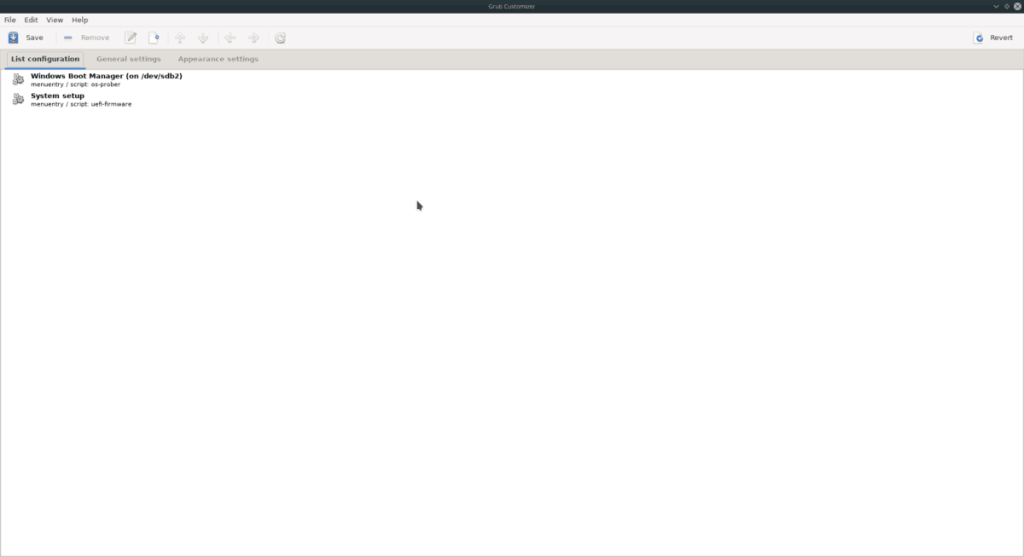
الخطوة 2: افحص القائمة لتحديد موقع إدخال Grub الذي تريد التخلص منه. عندما تعثر عليه ، انقر بزر الماوس الأيمن فوقه لفتح قائمة النقر بزر الماوس الأيمن.
الخطوة 3: ابحث في قائمة النقر بزر الماوس الأيمن عن الزر "إزالة" لحذف إدخال القائمة على الفور من قائمة أداة تحميل برنامج Grub. كرر هذه العملية لإزالة العمليات الأخرى أيضًا ، إذا لزم الأمر.
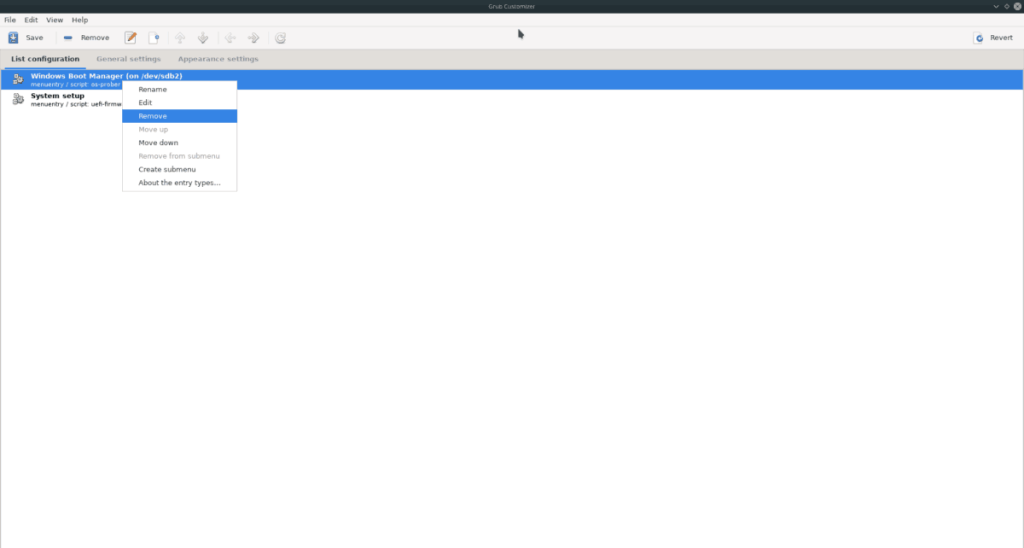
الخطوة 4: حدد موقع الزر "حفظ" وحدده لحفظ التغييرات التي أجريتها على نظام القائمة. عندما يتم حفظ كل شيء ، أغلق التطبيق.
تحديث اليرقة
الآن بعد أن تمت إزالة إدخالات Grub المقطوعة ، يجب تحديث أداة تحميل برنامج Grub لتعكس التغييرات. للقيام بذلك ، اتبع الأوامر أدناه.
أوبونتو / ديبيان
sudo update-grub
فيدورا / أوبن سوزي
sudo grub2-mkconfig -o /boot/grub2/grub.cfg
قوس لينكس
sudo grub-mkconfig -o /boot/grub/grub.cfg
مع Grub محدث ، أعد تشغيل كمبيوتر Linux. عندما يبدأ جهاز كمبيوتر Linux الخاص بك في النسخ الاحتياطي ، ستلاحظ أنه تم حفظ التغييرات التي تم إجراؤها على أداة تحميل برنامج Grub ، ويجب ألا تكون الإدخالات التي قمت بإزالتها موجودة في قائمة التمهيد.
تحكم بسهولة في أجهزة الكمبيوتر على شبكتك باستخدام KontrolPack. وصّل وأدر أجهزة الكمبيوتر التي تعمل بأنظمة تشغيل مختلفة بكل سهولة.
هل ترغب في تنفيذ بعض المهام المتكررة تلقائيًا؟ بدلًا من الضغط على زر يدويًا عدة مرات، أليس من الأفضل لو كان هناك تطبيق؟
iDownloade أداة متعددة المنصات تتيح للمستخدم تنزيل محتوى خالٍ من إدارة الحقوق الرقمية (DRM) من خدمة iPlayer التابعة لهيئة الإذاعة البريطانية (BBC). ويمكنها تنزيل كلا الفيديوين بصيغة .mov.
لقد قمنا بتغطية ميزات Outlook 2010 بمزيد من التفاصيل، ولكن نظرًا لأنه لن يتم إصداره قبل يونيو 2010، فقد حان الوقت لإلقاء نظرة على Thunderbird 3. هناك
يحتاج الجميع إلى استراحة بين الحين والآخر، فإذا كنت تبحث عن لعبة شيقة، جرّب Flight Gear. إنها لعبة مجانية مفتوحة المصدر ومتعددة المنصات.
MP3 Diags هي الأداة الأمثل لإصلاح مشاكل ملفاتك الصوتية. يمكنها وسم ملفات MP3 بشكل صحيح، وإضافة أغلفة الألبومات المفقودة، وإصلاح خلل VBR.
تمامًا مثل جوجل ويف، أحدثت خدمة جوجل فويس ضجة كبيرة حول العالم. تهدف جوجل إلى تغيير طريقة تواصلنا، وبما أنها أصبحت
هناك العديد من الأدوات التي تتيح لمستخدمي فليكر تنزيل صورهم بجودة عالية، ولكن هل هناك طريقة لتنزيل مفضلات فليكر؟ لقد وصلنا مؤخرًا
ما هو أخذ العينات؟ وفقًا لويكيبيديا، "هو عملية أخذ جزء، أو عينة، من تسجيل صوتي واحد وإعادة استخدامه كأداة أو
مواقع جوجل هي خدمة من جوجل تتيح للمستخدم استضافة موقع ويب على خادم جوجل. ولكن هناك مشكلة واحدة، وهي عدم وجود خيار مدمج للنسخ الاحتياطي.



![قم بتنزيل FlightGear Flight Simulator مجانًا [استمتع] قم بتنزيل FlightGear Flight Simulator مجانًا [استمتع]](https://tips.webtech360.com/resources8/r252/image-7634-0829093738400.jpg)




